Защита компьютера от вредоносных программ является одной из наиболее важных задач для любого пользователя. Однако, возникают ситуации, когда скачать антивирус может оказаться довольно сложно. Что же делать в таких случаях? В этой статье мы рассмотрим несколько практических советов и рекомендаций, которые помогут вам разобраться с этой проблемой.
Первым шагом при возникновении проблем с загрузкой антивируса является проверка доступного дискового пространства на вашем компьютере. Если диск заполнен до предела, возможно, у вас не хватает места для загрузки и установки программы антивируса. В таком случае, рекомендуется очистить диск от ненужных файлов или переместить их на другой носитель.
Второй рекомендацией является проверка интернет-соединения. Неустойчивое или медленное соединение может привести к сбоям в загрузке файлов. Проверьте свою сеть и, при необходимости, попробуйте загрузить антивирус с помощью другого интернет-провайдера или подключения.
Третьим советом является временное отключение антивирусной программы, которая уже установлена на вашем компьютере. Иногда конфликты между различными антивирусами могут привести к тому, что загрузка новой программы антивируса невозможна. Отключите текущую программу, скачайте и установите новую, а затем снова включите защиту.
Проверьте соединение с Интернетом.
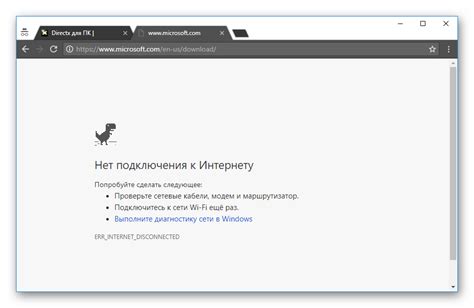
Перед тем, как приступить к скачиванию антивируса, убедитесь, что у вас есть стабильное подключение к Интернету. Возможно, проблема с загрузкой программы связана именно с неполадками в сети.
Для проверки соединения выполните следующие действия:
- Перезапустите маршрутизатор и модем. Иногда простое перезагрузка оборудования может решить проблему с подключением. Для этого отключите устройства от электропитания, подождите несколько секунд и снова включите их.
- Подключите устройство напрямую к модему. Если у вас есть возможность, подключите компьютер или ноутбук непосредственно к модему с помощью сетевого кабеля. Таким образом вы исключите возможные проблемы с маршрутизатором и сможете проверить стабильность сетевого соединения.
- Проверьте сигнал Wi-Fi. Если вы пользуетесь беспроводным подключением к Интернету, убедитесь, что вы находитесь достаточно близко к маршрутизатору и получаете стабильный сигнал Wi-Fi. Возможно, вам потребуется переместиться к маршрутизатору или приобрести усилитель сигнала.
- Обратитесь к своему интернет-провайдеру. Если ничто из вышеперечисленного не помогло решить проблему с подключением к Интернету, свяжитесь со службой поддержки своего интернет-провайдера. Они смогут провести дополнительную диагностику и помочь вам восстановить соединение.
Проверка соединения с Интернетом является важным этапом перед загрузкой антивируса. Убедившись, что у вас стабильное подключение, вы увеличиваете шансы на успешное скачивание и установку защитного ПО.
Проверьте наличие свободного пространства на диске.
Если у вас возникают проблемы с загрузкой антивирусной программы, первым делом стоит проверить, достаточно ли у вас свободного пространства на диске. Недостаток места может быть одной из причин, по которой вы не можете скачать антивирус.
Чтобы проверить наличие свободного места на диске, выполните следующие шаги:
- Откройте проводник и выберите диск, на котором вы планируете установить антивирусную программу.
- Щелкните правой кнопкой мыши на выбранном диске и выберите "Свойства".
- В открывшемся окне "Свойства" обратите внимание на информацию о доступном и занятом пространстве.
Убедитесь, что у вас достаточно свободного пространства для загрузки и установки антивирусной программы. Если места не хватает, рекомендуется освободить некоторое пространство, удалив ненужные файлы или программы.
После того, как вы проверили наличие свободного места на диске, попробуйте снова скачать антивирусную программу. Если проблема с загрузкой сохраняется, обратитесь к технической поддержке для получения дополнительной помощи.
Очистите временные файлы и кэш браузера.
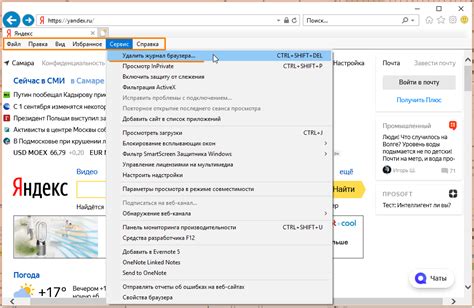
Если вам не удается скачать антивирусное программное обеспечение, возможно проблема кроется в временных файлах и кэше вашего браузера. Эти файлы могут замедлить работу интернет-подключения и препятствовать скачиванию файлов.
Чтобы очистить временные файлы и кэш браузера, следуйте следующим инструкциям:
Откройте браузер и найдите настройки или параметры. Обычно вы можете найти эту функцию, щелкнув на значок «три точки» в правом верхнем углу окна браузера. В некоторых браузерах она может быть скрыта в меню «Дополнительно» или «Инструменты».
Войдите в настройки и прокрутите вниз до раздела «Приватность» или «Безопасность».
Найдите опцию «Очистить историю», «Очистить данные браузера» или что-то похожее. Нажмите на эту опцию.
Проверьте, что включены пункты «Временные файлы», «Кэш» и другие связанные с данными файлы. Вы можете также выбрать период времени, за который следует очистить данные, например, «Последний час», «Последний день» или «С самого начала».
Нажмите кнопку «Очистить» или подобный элемент, чтобы начать процесс очистки.
После завершения процесса очистки временных файлов и кэша браузера, попробуйте снова скачать антивирусное программное обеспечение. Возможно, этот шаг поможет устранить любые проблемы, связанные с блокировкой или замедлением загрузки файлов, и позволит вам успешно скачать и установить антивирус на ваше устройство.
Используйте альтернативный источник скачивания антивируса
Если стандартный источник скачивания антивирусного программного обеспечения не работает или вы не можете найти нужную версию антивируса, вы можете попробовать использовать альтернативные источники.
1. Официальные сайты разработчиков: Посетите официальный сайт компании, выпускающей нужный вам антивирус, и найдите раздел, где можно скачать программу. Обычно разработчики обеспечивают прямые ссылки на загрузку антивируса со своего сайта.
2. Загрузочные носители: Если у вас есть доступ к загрузочным носителям, таким как CD или USB-флешка, проверьте, можно ли на них найти антивирусное программное обеспечение. Многие антивирусные компании предлагают загрузочные диски или утилиты для создания загрузочных USB-флешек.
3. Альтернативные ресурсы для скачивания: Используйте поисковую систему для поиска альтернативных ресурсов, где можно скачать антивирусное программное обеспечение. Однако будьте осторожны и выбирайте ресурсы, которым доверяете, чтобы избежать скачивания вредоносных программ или фейковых антивирусов.
4. Другие компьютеры: Если у вас нет возможности скачать антивирус на своем компьютере, попросите друзей или коллег предоставить вам доступ к их компьютеру, чтобы вы могли скачать антивирус на их устройстве и затем передать его на свое устройство.
Важно: При использовании альтернативных источников скачивания антивируса обязательно проверьте загружаемый файл на наличие вирусов перед его установкой. Используйте актуальное антивирусное программное обеспечение для сканирования файла перед установкой, чтобы защитить свое устройство от потенциальных угроз.
Отключите антивирусные программы и брандмауэры.
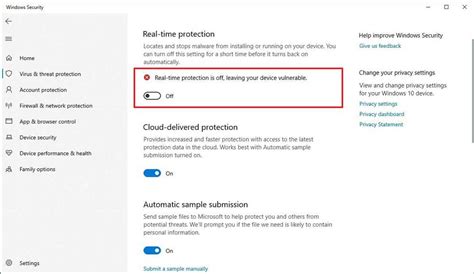
Если вы столкнулись с проблемой скачивания антивируса, одной из причин может быть его блокирование антивирусными программами или брандмауэрами. В таких случаях рекомендуется отключить временно все антивирусные программы и брандмауэры, чтобы устранить возможные конфликты.
Вот несколько практических советов, как отключить антивирусные программы и брандмауэры на компьютере:
- Найдите значок антивирусной программы или брандмауэра в системном трее (обычно это нижний правый угол экрана) и щелкните на нем правой кнопкой мыши.
- В открывшемся контекстном меню найдите опцию, связанную с отключением программы (например, "Выключить", "Отключить", "Приостановить" и т.д.) и выберите ее.
- Если программа требует подтверждения отключения, подтвердите свое действие.
- После отключения антивирусных программ и брандмауэров, попробуйте скачать антивирус снова. Если проблема сохраняется, перейдите к следующему совету.
Обратите внимание, что отключение антивирусных программ и брандмауэров может привести к временному снижению защиты компьютера. Поэтому не забудьте включить их снова после завершения процесса скачивания и установки антивируса. Также рекомендуется провести полное сканирование системы после этого, чтобы убедиться в ее безопасности.
Если проблема скачивания антивируса все еще не решена после отключения антивирусных программ и брандмауэров, возможно, стоит обратиться в службу поддержки антивирусного программного обеспечения или обратиться к специалисту по компьютерам для получения дополнительной помощи.
Измените настройки безопасности браузера.
Если установка антивируса прерывается или не удается скачать его с официального сайта, то возможно, причина кроется в настройках безопасности вашего браузера. В таком случае вам следует проверить и при необходимости изменить эти настройки.
Вот несколько рекомендаций по изменению настроек безопасности браузера:
- Проверьте наличие блокировщиков рекламы. Блокировщики могут иногда мешать скачиванию файлов, поскольку могут блокировать загрузку исполняемых файлов, которые являются типичными для антивирусных программ. Временно отключите блокировщики рекламы или добавьте исключение для официального сайта антивируса.
- Разрешите загрузку файлов из надежных источников. Некоторые браузеры имеют функцию, которая блокирует загрузку файлов, если они источники неизвестных или ненадежных сайтов. Включите опцию загрузки файлов из надежных источников, чтобы скачать антивирус.
- Отключите временно антивирусные программы. Приложения безопасности, установленные на вашем компьютере, такие как фаерволы и антивирусные программы, могут блокировать загрузку и установку других антивирусных программ. Отключите временно эти приложения, чтобы установить требуемый антивирус.
- Измените настройки безопасности браузера. В вашем браузере возможно имеются дополнительные настройки безопасности, которые блокируют скачивание файлов с определенных сайтов или из определенных типов. Проверьте эти настройки и убедитесь, что скачивание файлов разрешено.
Если после всех этих действий у вас по-прежнему не получается скачать антивирус, вам может понадобиться обратиться за помощью к специалистам технической поддержки веб-браузера или антивирусной компании.
Скачайте антивирус с помощью другого устройства.
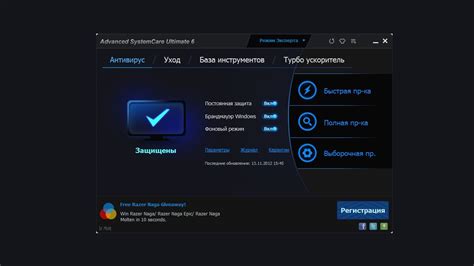
Если у вас возникли проблемы со скачиванием антивируса на вашем текущем устройстве, можно воспользоваться другим устройством для загрузки необходимого программного обеспечения.
Возможно, у вас есть доступ к другому компьютеру, ноу-буку, планшету или смартфону. Подключитесь к интернету на этом устройстве и найдите надежный и проверенный антивирусный программный продукт. Обратите внимание на рейтинги и отзывы других пользователей, чтобы выбрать надежное решение.
Затем, скачайте антивирус на это устройство и сохраните файл установщика на съемный носитель, такой как флеш-накопитель или внешний жесткий диск.
Подключите съемный носитель к вашему компьютеру и запустите установочный файл антивируса. Следуйте инструкциям по установке и активации программы на вашем компьютере.
Таким образом, вы сможете скачать и установить антивирусное программное обеспечение с помощью другого устройства и обеспечить защиту своего компьютера от вредоносных программ и вирусов.
Обратитесь в службу поддержки антивирусной программы.
Служба поддержки антивирусной программы обычно предлагает различные способы помощи. Вы можете связаться с ними через электронную почту, телефон или онлайн-чат. В случае проблем с загрузкой программы, важно предоставить как можно больше информации о вашей системе и ошибках, с которыми вы столкнулись. Это поможет техническим специалистам лучше понять проблему и предложить вам наилучшие решения.
Служба поддержки антивирусной программы может помочь вам скачать и установить программу, а также справиться с любыми другими возникшими проблемами. Они могут дать вам инструкции по устранению ошибок или предложить альтернативные решения, если скачивание через официальный сайт недоступно.
Обращение в службу поддержки антивирусной программы является эффективным способом решения проблем с загрузкой антивируса. Не стесняйтесь обратиться за помощью, если у вас возникают сложности – специалисты всегда готовы оказать поддержку и помочь вам обезопасить вашу систему от вирусов и других угроз.








